Hur man beskär video på Mac med iMovie
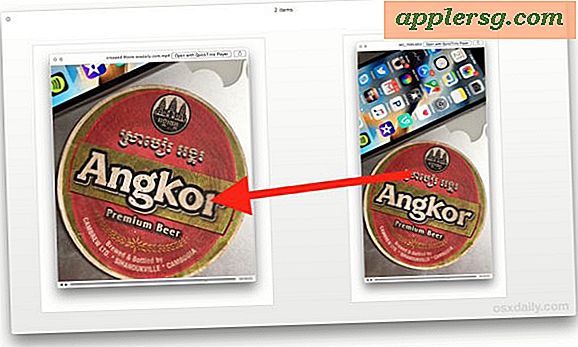
Om du någonsin har spelat in en video eller film och upptäckt att någon av den omgivande ramen är onödig eller irrelevant, kan du använda en redigeringsfunktion för att skära ner videon för att fokusera på vad som ska vara fokus för filmen. Denna handledning visar hur du snabbt kan skära en video på Mac med hjälp av iMovie.
Kom ihåg att beskära en video är helt annorlunda än att trimma längden på en video, den senare som förkortar videolängden men ändrar inte ramen för själva filmen. Om du bara vill trimma en video på Mac kan du göra det med QuickTime ganska enkelt och du behöver inte använda ett kraftfullare videoredigeringsprogram som iMovie.
Hur man skördar en video på Mac OS med iMovie
Innan du börjar, var noga med att du har installerat iMovie på Mac, och uppdaterad till en modern version av programmet.
- Öppna iMovie på Mac, det finns i / Program / mapp
- Klicka på den stora [+] plus "Skapa ny" -knappen under avsnittet Projekt
- Välj "Movie" under den nya projekttypen
- Välj "Importera media" -knappen och välj den video du vill beskära (eller dra och släpp videoen för att skära in i det här fönstret)
- Med den importerade videoen, titta på verktygsfältet för den små beskärningsknappen och klicka på den, den ser ut som en fyrkant
- Klicka nu på den svaga grå "Crop" -knappen som visas i redigeringsdelen
- Använd styrenheten runt hörnen av videon för att justera beskärningen efter behov
- När du är nöjd med grödan, klicka på den lilla blåa kryssrutan för att tillämpa den skurna videouppdateringen
- Klicka på den svaga gråa Share-knappen i det övre högra hörnet av iMovie
- Välj "File" från Share-knappen alternativ
- Ge den beskurna videon en beskrivning och justera om så önskat upplösning, videoformat och kvalitet, klicka sedan på "Nästa"
- Fyll i filnamnet "Spara som" för att exportera den beskurna videon till, och klicka sedan på "Spara" -knappen












Den beskurna videon sparas som filnamnet, till vilken plats du sparade den beskurna filfilen till. I det här exemplet sparas den beskurna videon på skrivbordet.
Som du kan se är processen med att beskära en video på Mac med iMovie ganska lätt när det är uppenbart med en handledning så här, men de små knapparna och användargränssnittet med låg kontrast kan göra att hitta och använda grödverktygen och annan video redigering fungerar lite utmanande för vissa användare.
Här är vad den nyligen sparade beskuren videoen från det här exemplet ser ut som i Quick Look i Macfinder:

Och här är det som den ursprungliga uncropped videoen från det här exemplet ser ut som i Quick Look på Mac:

Många användare kommer att tillgripa beskärning av en videoram så här när videoinriktningen filmades vertikalt eller horisontellt, men för bästa resultat vill du arbeta med en ganska högkvalitativ videoinspelning. Annars kan du helt enkelt rotera videon på en Mac, vilket helt enkelt roterar videon, men justerar inte ramen eller grödan.
Vet du om ett annat sätt att skära videor på en Mac? Låt oss veta i kommentarerna. Och om du haft den här guiden, kolla in mer iMovie-tips här.












